Приложението Messages на Google е едно от широко използваните приложения за изпращане на текстови съобщения в Android. То идва предварително инсталирано на повечето телефони с Android. Едно от предимствата на използването на това приложение е, че то ви позволява да изпращате SMS-и от компютър, като използвате нативна функция. Ако сте нов потребител на Messages в мрежата или искате да изпращате текстови съобщения от компютъра си, следното ръководство ще ви помогне. Нека разгледаме най-добрите съвети за Google aka Android Messages в интернет.
1. Запомнете компютъра си
Ако редовно използвате Google Messages в уеб, трябва да позволите на приложението Messages да запомни компютъра ви. По този начин няма да се налага да сканирате QR отново всеки път, когато искате да свържете телефона си.
За да направите това, следвайте следните стъпки:
1. отворете приложението Messages на телефона си.
2. Докоснете иконата с три точки и изберете Сдвояване на устройства.
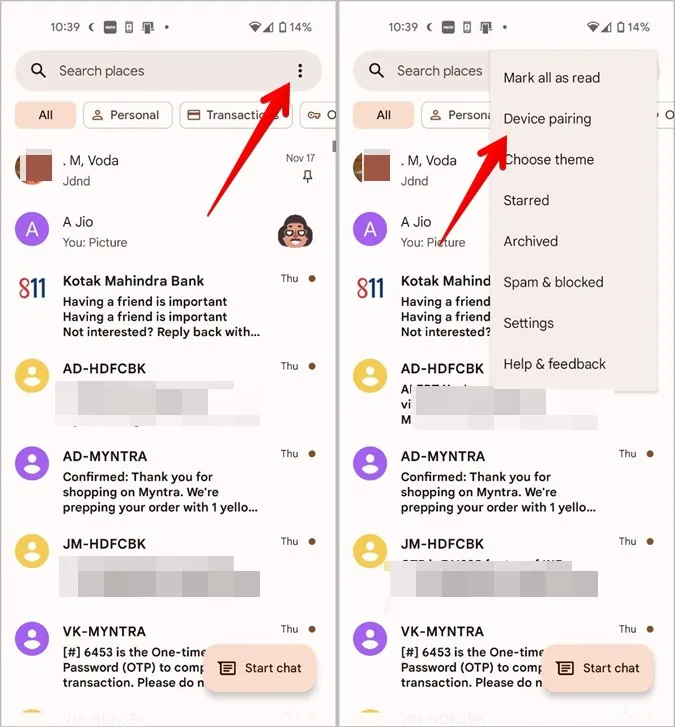
3. Докоснете бутона за сканиране на QR код. Ще се появи екранът на скенера. Трябва да сканирате QR кода, показан в следващата стъпка.
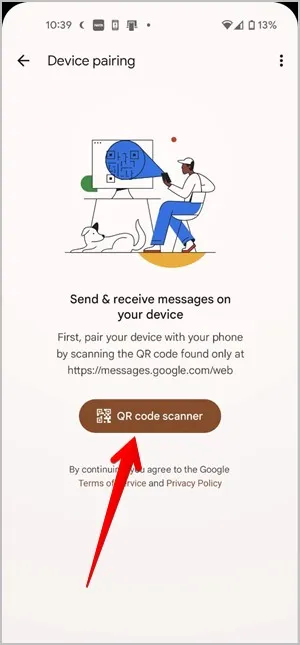
4. Отворете страницата messages.google.com/web/ в браузъра на вашия компютър. Ще откриете QR код на екрана. Активирайте превключвателя Remember this computer (Запомни този компютър), който се намира под QR кода. Сканирайте този QR код с телефона си.
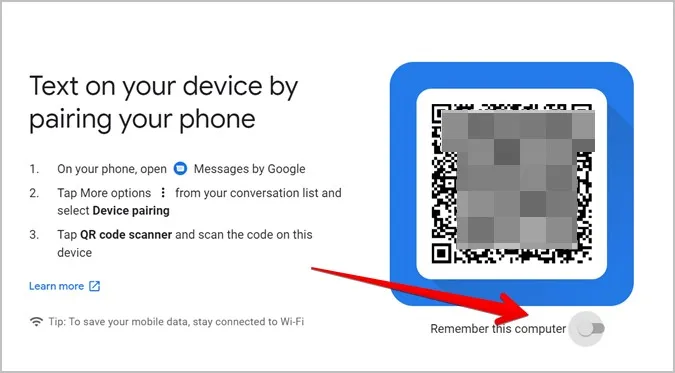
Ако телефонът ви вече е сдвоен с компютъра, все още можете да запомните компютъра, без да го раздвоявате. За тази цел щракнете върху иконата с три точки в уеб версията на Messages и изберете Settings (Настройки) от менюто.
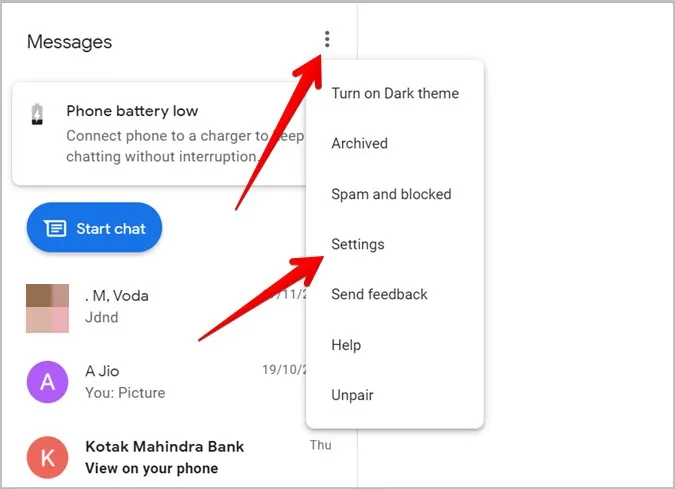
Активирайте превключвателя до опцията Запомни този компютър.
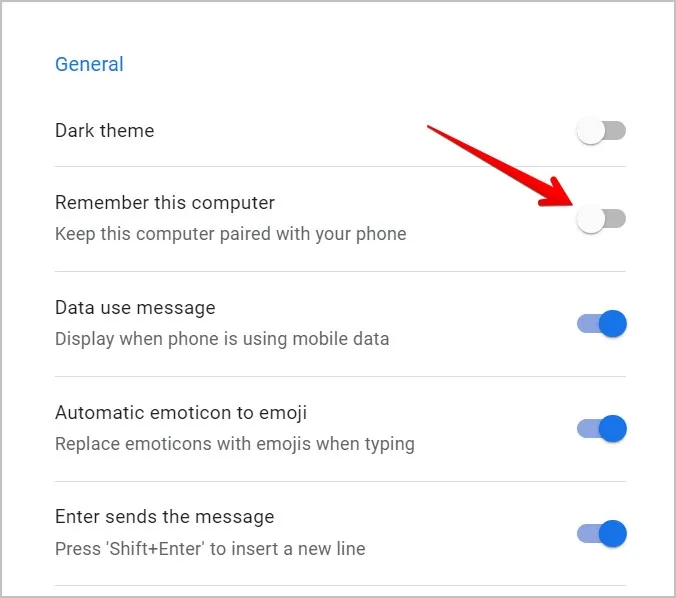
2. Включете опцията Dark Mode (Тъмен режим)
Ако обичате да използвате приложения или уебсайтове в тъмен режим, Google Messages в уеб версията няма да ви разочарова. Тя предлага вградено улеснение за тъмен режим. За да го активирате, щракнете върху иконата с три точки в уеб интерфейса на Messages и изберете Turn on Dark theme.
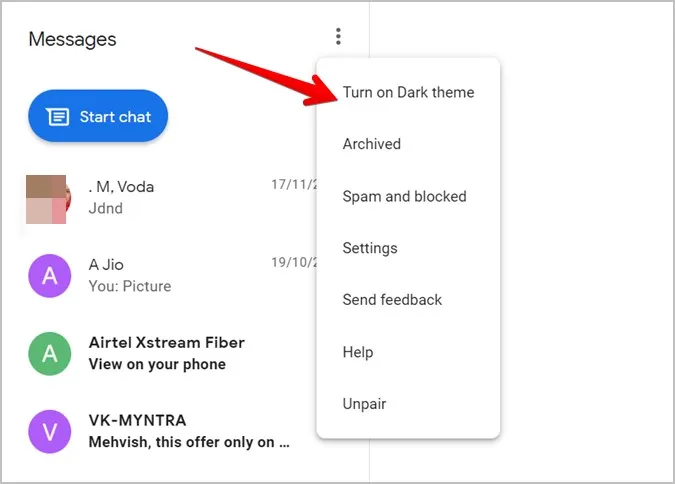
Ако не виждате тази опция, отидете в Settings (Настройки) и активирайте превключвателя до Dark theme (Тъмна тема).
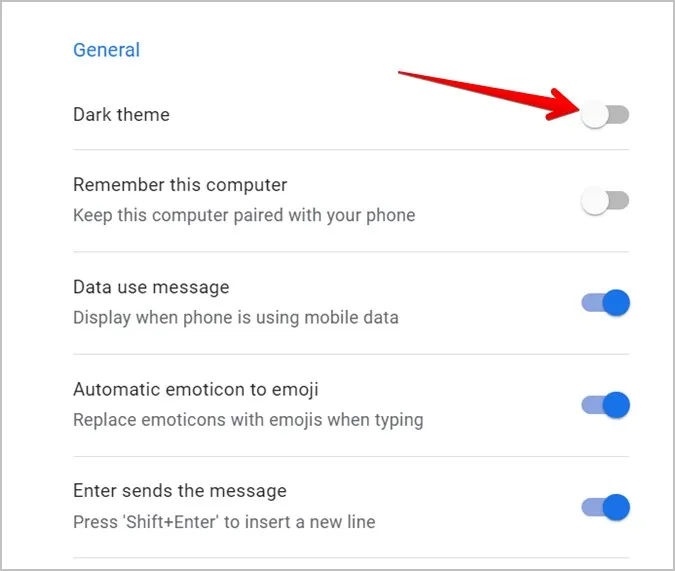
Съвет: Разгледайте други приложения за Android, които поддържат тъмен режим.
3. Промяна на външния вид
Въпреки че Google Messages не предлага подходящи теми, освен тъмен режим, все пак можете да промените външния вид на Messages в уеб, като използвате функцията High contrast. Ето как ще изглежда той:
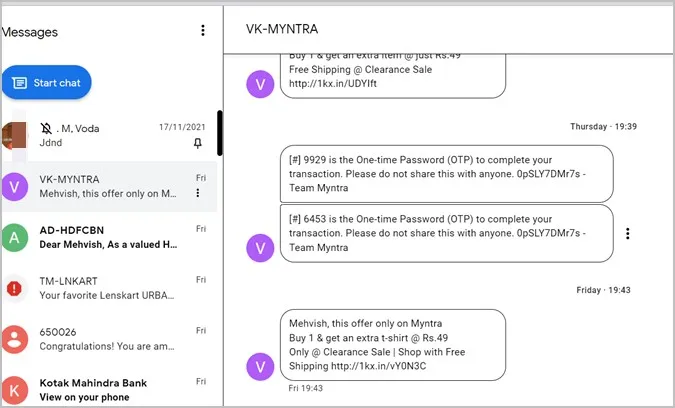
За да я активирате, отворете Настройки в уеб и превъртете надолу. Активирайте превключвателя до High contrast mode (Режим на висок контраст) в раздела Accessibility (Достъпност).
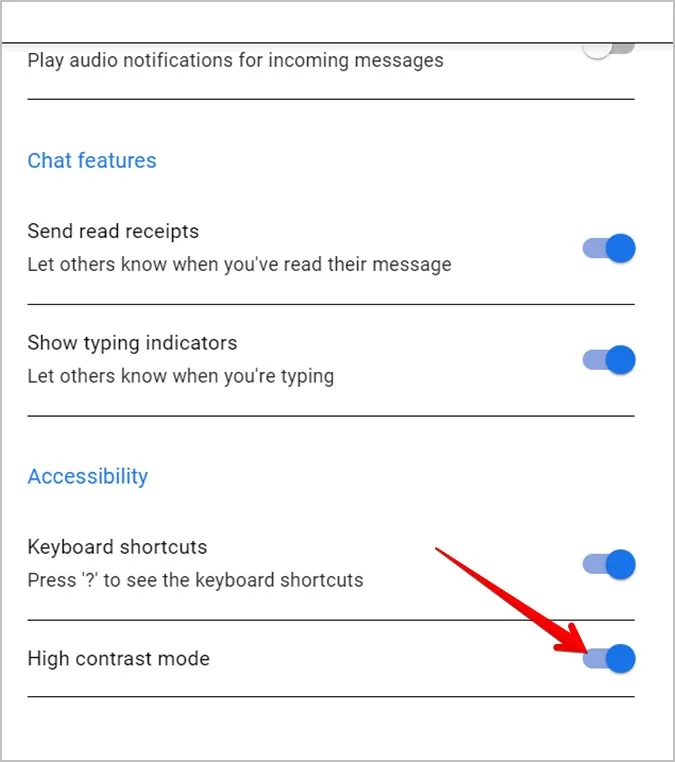
4. Архивиране или деархивиране на чата
Ако искате да скриете дадена тема от съобщения, без да я изтривате, можете да го направите, като архивирате чата. Можете да архивирате чата от мобилното приложение или от уеб версията, като той ще бъде архивиран и на двете места. За да архивирате чат в уеб версията, щракнете върху иконата с три точки до чата и изберете Архивиране от менюто.
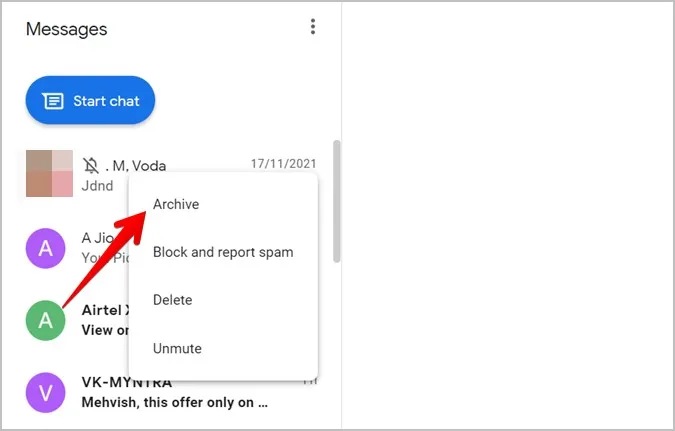
Съвет: Използвайте клавишната комбинация Ctrl + Alt + h, за да архивирате избрания в момента чат.
За да прегледате архивираните разговори и да деархивирате даден чат, щракнете върху иконата с три точки в горната част и изберете Архивирано.
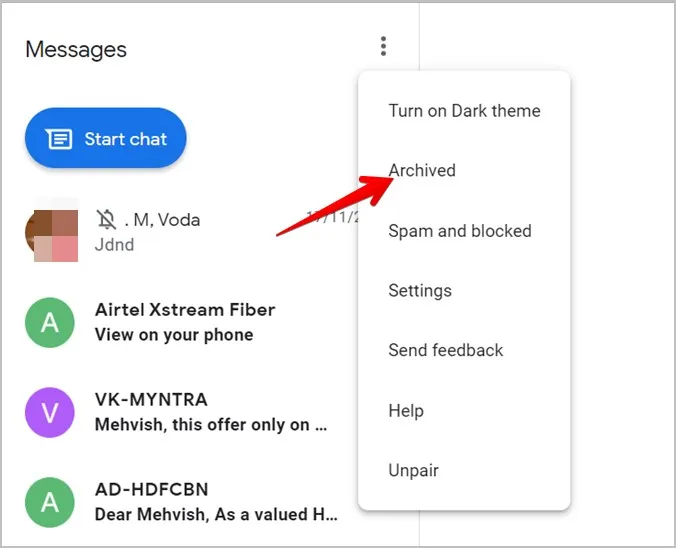
Щракнете върху бутона Премахване на архивирането до чата, който искате да премахнете от архива.
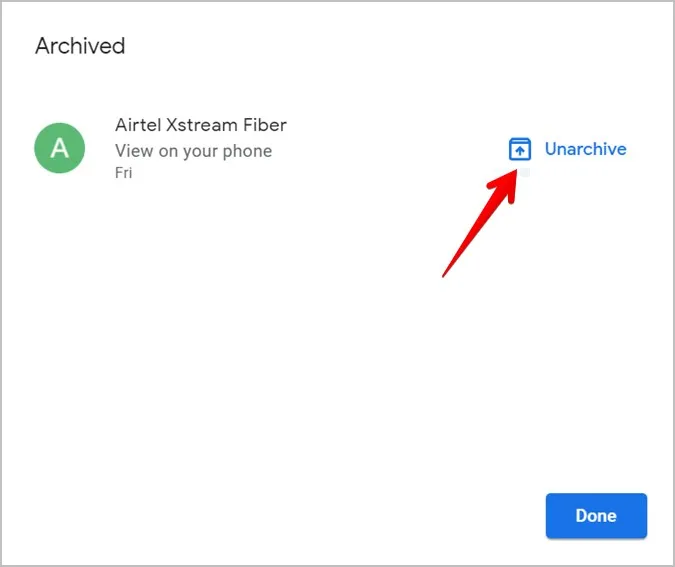
5. Включете функцията за автоматично включване на емотикони
Имате ли навика да въвеждате емотикони? Google Messages предлага интересна функция, която ще преобразува въведените емотикони в емоджита. За да активирате тази функция, отворете настройките на Messages в интернет от иконата с три точки и активирайте превключвателя до Automatic emoticon to emoji.
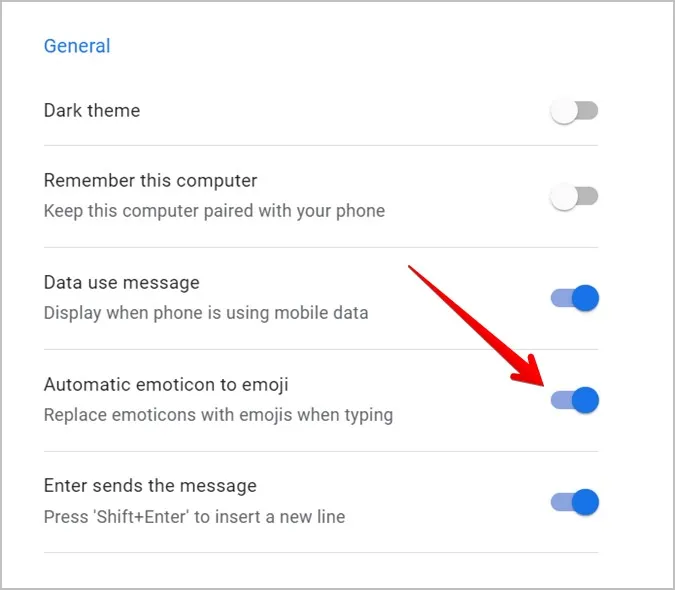
6. Промяна на цвета на кожата на емотиконите
Точно както при мобилните устройства, можете да изберете различен цвят на емотиконите и в уеб версията на Google Messages. За целта отворете панела с емотикони, като щракнете върху иконата „Емотикони“ в областта за писане. Щракнете с десния бутон на мишката върху емоджито, чийто цвят на кожата искате да промените, и изберете желания тон от наличните опции.
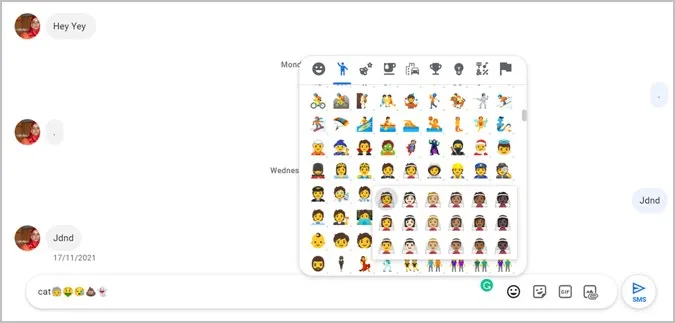
7. Използвайте бързи клавишни комбинации
Съобщенията на Google в интернет поддържат редица клавишни комбинации. Ето някои от клавишните комбинации, които може би искате да използвате често:
- Започнете нов разговор: Ctrl + k
- Изтриване на разговор: Ctrl + d
- Отваряне на настройките: Ctrl + s
- Показване/скриване на избор на емотикони: Ctrl + Shift + e
Можете да видите пълния списък с бързи клавишни комбинации, като натиснете клавиша с въпросителен знак (?), т.е. натиснете клавишите Shift и / на клавиатурата.
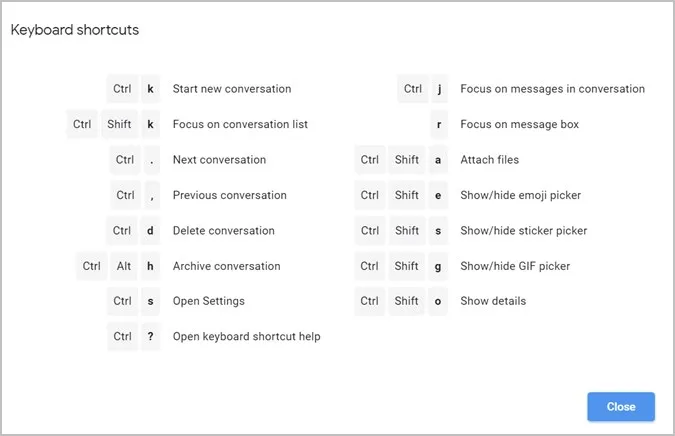
В случай че клавишните комбинации не работят, отворете Настройки, като използвате иконата с три точки. Превъртете надолу и се уверете, че превключвателят до Клавиатурни съкращения е активиран.
8. Създаване на видеоразговор
Интересно е, че можете да провеждате видеоразговори с хора директно чрез Google Messages в интернет. Разговорите се осъществяват чрез Google Duo.
Отворете чата, с който искате да проведете видеоразговор. Щракнете върху иконата за видеоразговор в горната част. Ще се отвори уебсайтът duo.google.com, откъдето можете да създадете видеоразговор.
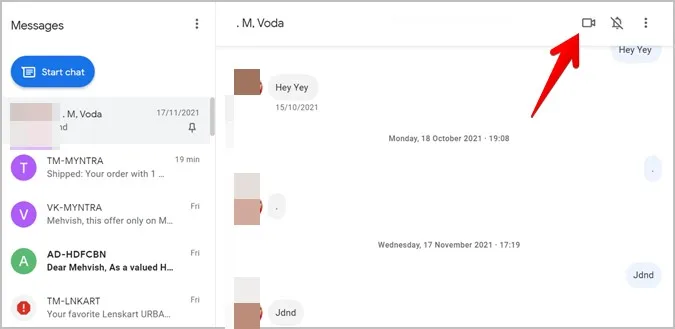
9. Преместване и пускане на файлове
Обичайният начин за изпращане на изображения или видеоклипове е чрез използване на иконата Прикачен файл в нишката на съобщението. Можете обаче също така да плъзгате и пускате снимки или видеоклипове в разговора.
10. Заглушаване на контакта
За да спрете да получавате известия от някого на вашия компютър, можете да го заглушите. За целта задръжте показалеца на мишката върху контакта и щракнете върху иконата с три точки. Изберете Изключване на звука. До името на лицето ще се появи икона на камбанка с лента над нея.
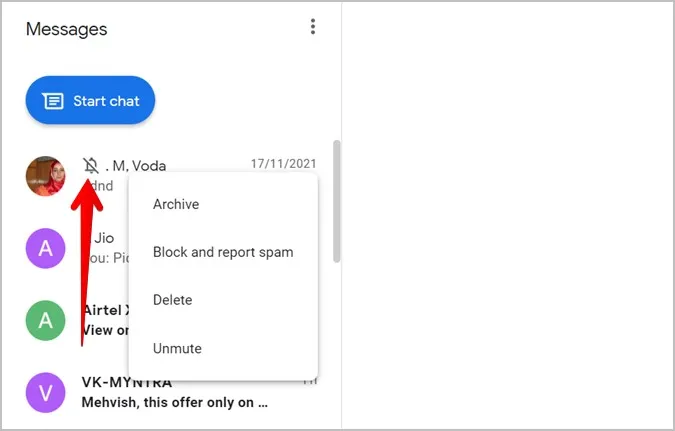
Алтернативно, отворете нишката на съобщението и щракнете върху иконата на звънеца, за да изключите звука на чата.
11. Изключване на известията
Вместо да заглушавате отделни контакти, можете да изключите временно известията от всички чатове. За да направите това, отворете Настройки и деактивирайте превключвателя до Известия.
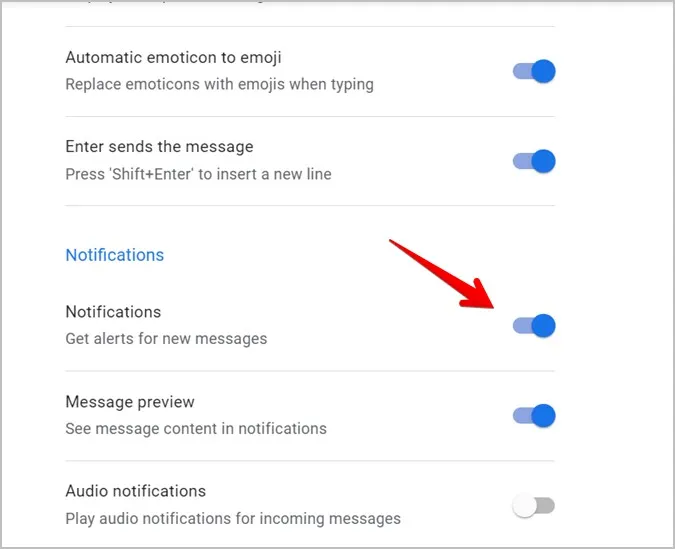
12. Получаване на известия за съобщения, без да използвате уеб версия
Ако използвате уеб версията на Google Messages само за получаване на известия или искате да получавате известия за съобщения дори когато затворите раздела, можете да опитате алтернативни начини. Например можете да използвате приложението Microsoft Your Phone или Pushbullet, за да видите известията от всички приложения на вашия компютър.
13. Прекратяване на свързването на устройствата
Ако не искате да използвате Google Messages в интернет или сте били влезли в компютъра на приятел, трябва да разедините устройствата, за да излезете.
Можете да направите това от компютър или от мобилния си телефон. На компютъра щракнете върху иконата с три точки в уеб версията на Messages и изберете Unpair.
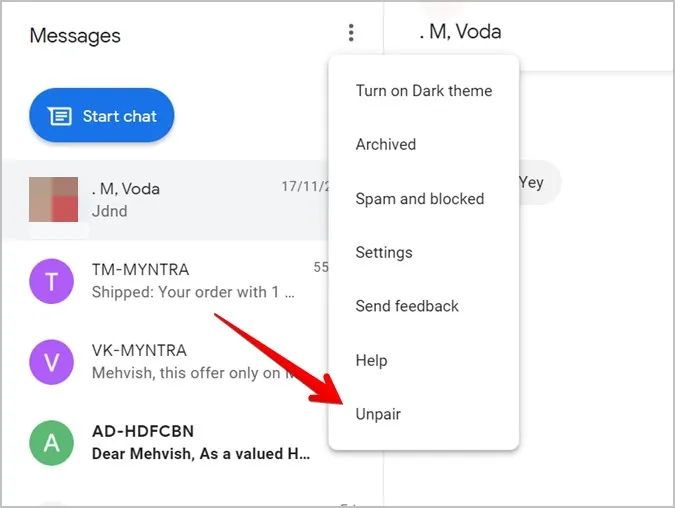
В Messages, мобилно приложение, докоснете иконата с три точки и отидете на Сдвояване на устройства. Натиснете иконата X до устройството, чието сдвояване искате да отмените, или докоснете Unpair all devices (Отмяна на сдвояването на всички устройства).
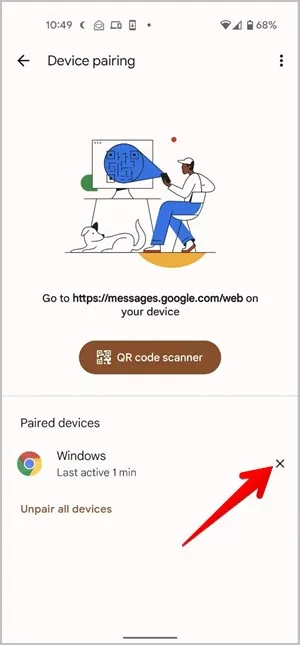
Още съвети за използване на Google
Надявам се, че ви е харесало да прочетете за Съобщения на Google в интернет. Можете също така да планирате съобщения и да използвате функциите за чат с помощта на RCS. Научете повече за Google RCS.
